Vamos a explicar cómo cambiar el color del teclado de WhatsApp, un proceso sencillo que permite personalizar el aspecto de la aplicación de mensajería. Existen opciones tanto en Android como en iPhone, incluyendo la posibilidad de cambiar el color de nuestro teclado actual, o descargar otro diferente.
Antes de nada, hay que aclarar que WhatsApp emplea el teclado de Android o iOS, no tiene uno propio. Debemos cambiar el color desde los ajustes del teclado, y afectarán a todo el sistema. Los teclados táctiles de los móviles son apps independientes, así que necesitaremos tener descargado uno que permita cambiar el color de fondo.
Este tutorial se basa en Gboard de Google, un teclado que ya viene en muchos móviles Android. Lo podemos descargar en cualquier otro, también en un iPhone. Por desgracia, el teclado que Apple incluye en iOS y iPadOS no permite modificar el color de fondo.
Es posible cambiar el tono del teclado a través del modo oscuro de Android y iOS, también WhatsApp dispone de un modo oscuro. Pero solo escogeríamos entre un tono blanco y otro negro, así que en este tutorial explica cómo elegir cualquier color, o incluso poner una imagen de fondo en el teclado.
Cambia el color de Gboard en Android
Es bastante probable que tengamos Gboard en nuestro móvil Android, porque es el teclado oficial de Google. Viene preinstalado en marcas como Xiaomi, Motorola, Realme o OnePlus (en cambio, Samsung trae por defecto su propio teclado).
Gracias a la función de temas, es muy sencillo cambiar el color del teclado en Gboard. Vamos a explicar cómo es el proceso:
- En caso de que no tengamos Gboard, lo podemos obtener sin coste en el siguiente enlace:
- Descarga Gboard para Android
- Abrimos el teclado tocando en el cuadro de texto de WhatsApp, luego vamos al icono con cuatro cuadrados a la izquierda de la barra de superior, y en el menú que se abre escogemos "Tema":

- Ahora podemos elegir entre teclados con diferentes colores de fondo, incluyendo degradados, paisajes o nuestras fotos de la galería.
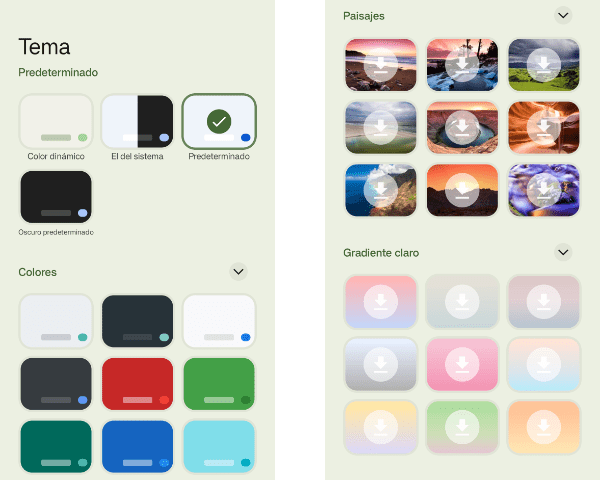
- Si elegimos "Color dinámico" el teclado se sincronizará con el fondo de pantalla del móvil (no con el fondo de los chats de WhatsApp), una función disponible de Android 12 en adelante.
- Por otro lado, la opción de "Mis temas" permite elegir una foto de la galería para emplear como fondo del teclado:
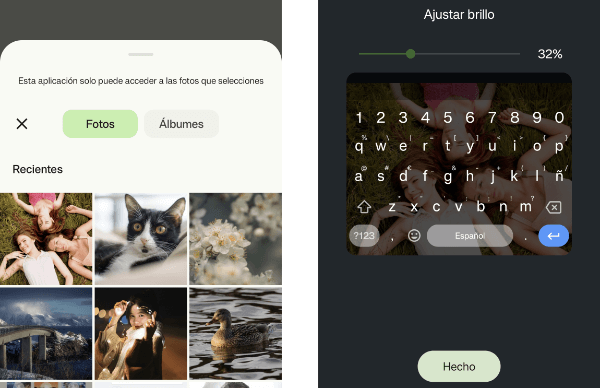
- Una vez elegido el teclado, nos preguntará si queremos que se vea el borde alrededor de cada tecla, y solo queda pulsar el "Aplicar" para cambiar el color:
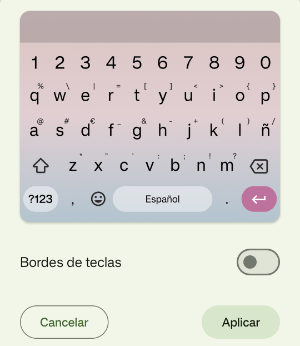
Gboard no es el único teclado que permite cambiar el color de fondo en WhatsApp y otras apps. Lo recomendamos porque nos parece la opción más cómoda, segura y sencilla, pero al final del artículo veremos otras posibilidades.
Instala Gboard en iPhone
Por desgracia, el teclado que viene por defecto en iOS no nos deja cambiar su color. Existe un modo oscuro en iPhone que lo vuelve más oscuro, pero ahí se queda toda la personalización posible.
Así que vamos a explicar cómo instalar Gboard en iPhone o iPad, que consideremos la mejor app de teclado para este objetivo, y es gratuita.
- Descarga Gboard para iPhone/iPad
- Tras descargar y abrir la app de Gboard, nos recibe un breve tutorial para habilitarlo. Pulsamos en "Empezar" para hacerlo:
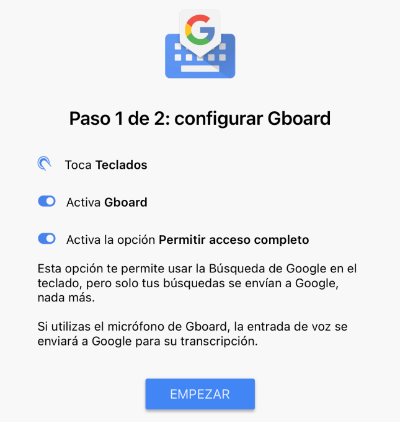
- El botón nos debería llevar a la siguiente ruta de los ajustes de iOS:
Ajustes → Gboard → Teclados
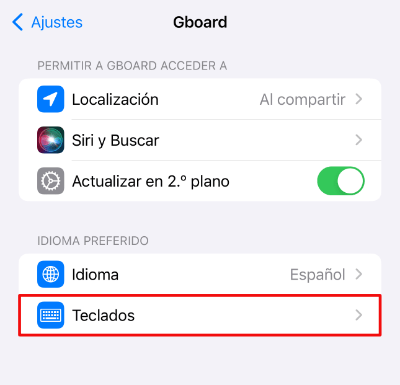
- En "Teclados" hemos de activar los marcadores de "Gboard" y "Permitir acceso total" para que el teclado funcione:
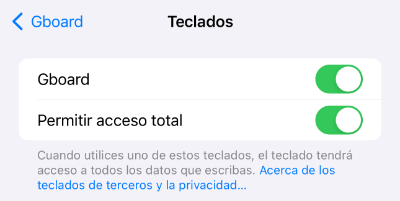
- Ahora ya podemos ir a WhatsApp y pulsar en el cuadro de texto para abrir el teclado. Tocamos el icono de la bola del mundo, y escogeremos "Gboard" en el desplegable para utilizarlo:

- Para cambiar el color del fondo, vamos al icono de Gboard en la lista de apps, luego elegimos "Temas", donde veremos diversas opciones entre las que elegir:
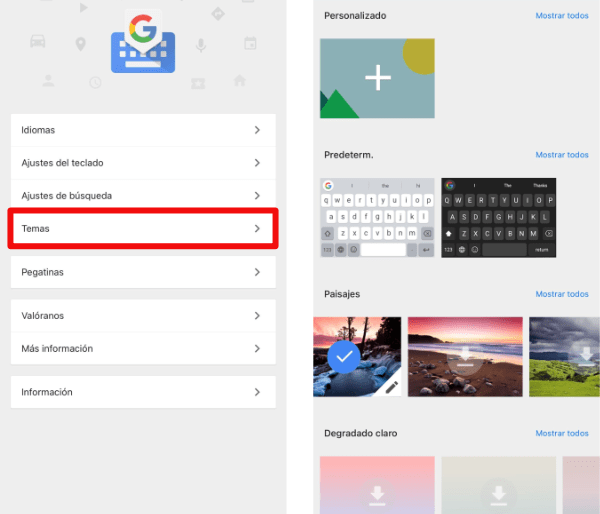
- De este modo, conseguiremos un teclado de colores en WhatsApp y otras aplicaciones de iOS:
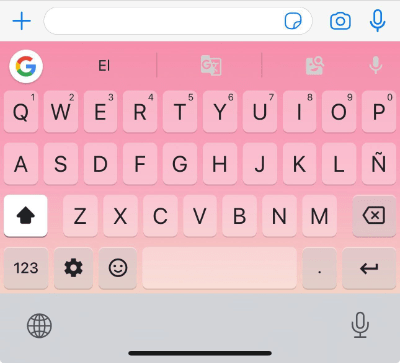
Es destacable que Gboard en iOS tiene una política de privacidad diferente que en Android. El teclado trae un acceso directo al buscador de Google, pero solo se envían las búsquedas, sin la profusa recopilación de datos personales que se realiza al entrar al buscador por otros medios.
Otras apps de teclado para cambiar el color de fondo
Existen otras aplicaciones de teclados para Android y iOS, así que recomendamos un par más que nos parecen interesantes. Creemos que no es buena idea probar apps de teclado desconocidas, porque tienen acceso a todo lo que escribimos.
Tampoco hay muchas alternativas de calidad, pues para los desarrolladores de un teclado es difícil monetizarlo. Considerando esto, en nuestra opinión hay dos teclados que podemos recomendar:
Microsoft SwiftKey
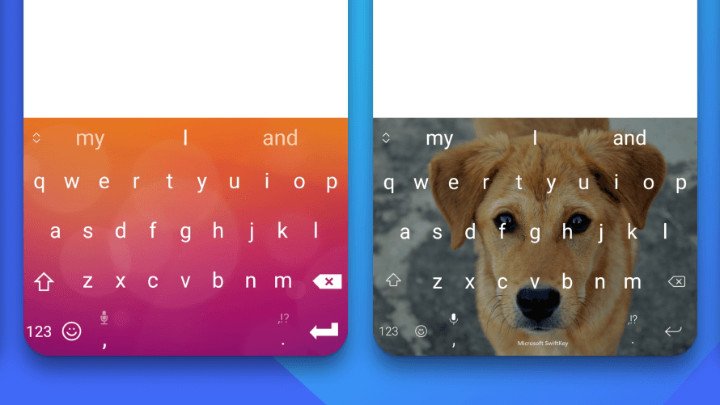
El teclado de Microsoft para Android y iOS es muy completo, no solo dispone de temas de colores. También integra un potente autocorrector, buscador de stickers o GIFs y un sistema de escritura deslizante muy eficiente.
Además, es posible utilizar ChatGPT desde SwiftKey, por ahora, como función en pruebas. Un teclado realmente completo, que nada tiene que envidiar a los oficiales de los respectivos sistemas operativos móviles.
- Descarga Microsoft SwiftKey para Android
- Descarga Microsoft SwiftKey para iPhone/iPad
Flesky
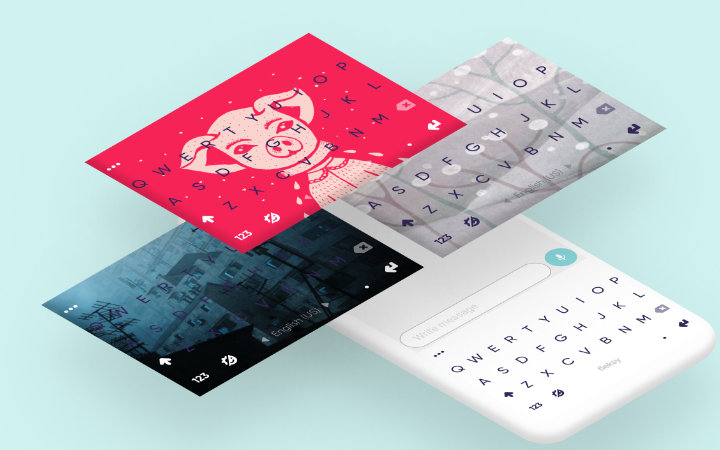
Flesky es un teclado táctil para móviles con algunas ideas diferentes, como las mini apps integradas o el modo privado. Incluye temas visuales personalizables, escritura deslizante y soporte para stickers y GIFs.
Es decir, un teclado muy completo de una empresa independiente, por si preferimos evitar las alternativas de las grandes tecnológicas.
- Descarga Flesky para Android
- Descarga Flesky para iPhone/iPad
Otros teclados a considerar son Flesky, Chrooma, Minuum o TypeWise. También son opciones válidas, aunque no nos convencen tanto como los anteriores.
En conclusión, disponemos de suficientes opciones para cambiar el color del teclado de WhatsApp con las alternativas de Google, Microsoft y Flesky. Si queremos personalizar más la aplicación, en nuestra lista de trucos para WhatsApp hay muchas otras ideas interesantes.
- Ver Comentarios



